

Hyperledger Fabric部署与测试(Ubuntu) - Nichols1205
source link: https://www.cnblogs.com/nichols1205/p/17144436.html
Go to the source link to view the article. You can view the picture content, updated content and better typesetting reading experience. If the link is broken, please click the button below to view the snapshot at that time.

Fabric部署与测试
Fabric部署与测试最正确的还是参照官方链接:Hyperledger Fabric官方链接
ok,接下来开始部署Fabric。(以Ubuntu为例)
一、部署Fabric
1.前期准备
安装git
sudo apt-get install git
安装curl
sudo apt-get install curl
安装Docker以及Docker-Compose
Docker安装官方参考链接:Docker安装
docker及docker-compose安装纯命令行(#为注释)
1 # 新主机上首次安装 Docker Engine 之前,您需要设置 Docker 存储库 2 # 设置存储库 3 # 更新apt包索引并安装包以允许apt通过 HTTPS 使用存储库 4 5 sudo apt-get update 6 7 sudo apt-get install \ 8 ca-certificates \ 9 curl \ 10 gnupg \ 11 lsb-release 12 13 # 添加 Docker 的官方 GPG 密钥 14 sudo mkdir -m 0755 -p /etc/apt/keyrings 15 16 curl -fsSL https://download.docker.com/linux/ubuntu/gpg | sudo gpg --dearmor -o /etc/apt/keyrings/docker.gpg 17 18 # 使用以下命令设置存储库 19 echo \ 20 "deb [arch=$(dpkg --print-architecture) signed-by=/etc/apt/keyrings/docker.gpg] https://download.docker.com/linux/ubuntu \ 21 $(lsb_release -cs) stable" | sudo tee /etc/apt/sources.list.d/docker.list > /dev/null 22 23 # 安装 Docker 引擎 24 # 更新apt包索引 25 sudo apt-get update 26 27 # 安装 Docker Engine、containerd 和 Docker Compose。 28 sudo apt-get install docker-ce docker-ce-cli containerd.io docker-buildx-plugin docker-compose-plugin 29 30 # 通过运行镜像验证 Docker Engine 安装是否成功 hello-world 31 sudo docker run hello-world 32 # 此命令下载测试图像并在容器中运行它。当容器运行时,它会打印一条确认消息并退出。 33 34 # 创建docker组 35 sudo groupadd docker 36 37 # 将您的用户添加到docker组中 38 sudo usermod -aG docker $USER 39 40 # 注销并重新登录,以便重新评估您的组成员身份。 41 # 您还可以运行以下命令来激活对组的更改: 42 newgrp docker 43 44 # 安装docker-compose 45 sudo apt-get -y install docker-compose 46 47 # 验证是否安装成功 48 docker version 49 docker-compose -version
安装完成后,重启docker并设置开机启动:
1 sudo systemctl start docker 2 sudo systemctl enable docker
go语言官方参考链接(这里下载的go1.15.5版本)
# 下载压缩文件后上传到Ubuntu系统中,随后进行以下操作 # 通过删除 /usr/local/go 文件夹(如果存在)来删除任何以前的 Go 安装,# 然后将刚刚下载的存档解压缩到 /usr/local,在 /usr/local/go 中创建一个# 新的 Go 树 rm -rf /usr/local/go && tar -C /usr/local -xzf go1.20.1.linux-amd64.tar.gz # 将 /usr/local/go/bin 添加到PATH环境变量中 # 通过将以下行添加到 $HOME/.profile 或 /etc/profile来执行此操作 export PATH=$PATH:/usr/local/go/bin # 查看是否安装成功 go version
sudo apt-get install jq
2.下载Fabric样本、Docker镜像和二进制文件
创建工作目录
mkdir -p $HOME/go/src/github.com/ cd $HOME/go/src/github.com/
获取安装脚本
curl -sSLO https://raw.githubusercontent.com/hyperledger/fabric/main/scripts/install-fabric.sh chmod +x install-fabric.sh
运行安装脚本下载sample、docker和二进制文件
脚本命令参数含义:
docker使用 Docker 下载 Fabric 容器镜像podman使用 podman 下载 Fabric 容器镜像binary下载 Fabric 二进制文件samples将 fabric-samples github repo 克隆到当前目录
注意:下载时需要docker拉取镜像,可以先将docker源设为国内的。
修改docker拉取镜像源(设置过的可以忽略):转载链接:https://blog.csdn.net/weixin_45190065/article/details/128216499
1 sudo vi /etc/docker/daemon.json
2
3 # 在文件中插入以下内容
4 {
5
6 "registry-mirrors": [
7 "https://docker.mirrors.ustc.edu.cn",
8 "https://registry.docker-cn.com",
9 "http://hub-mirror.c.163.com",
10 "https://mirror.ccs.tencentyun.com"
11 ]
12
13 }
14 # 插入完成后保存退出
15
16 # 使加速生效
17 sudo systemctl daemon-reload
18 sudo systemctl restart docker
下载samples、docker镜像和二进制文件
1 # 以下命令选择其一即可 2 ./install-fabric.sh docker samples binary 3 4 ./install-fabric.sh d s b 5 6 # 此三个文件也可分开下载
至此,Fabric部署安装完成。
二、Fabric网络测试
1 # 进入测试网络目录 2 cd fabric-samples/test-network 3 4 # 删除之前运行的容器或工件 5 ./network.sh down 6 7 # 启动网络 8 ./network.sh up 9 10 # 创建频道 11 ./network.sh createChannel 12 # 成功显示:Channel 'mychannel' joined 13 14 # 创建自定义频道 15 ./network.sh createChannel -c channel1
首先进入../asset-transfer-basic/chaincode-go路径查看是否有vendor文件,若没有进行以下操作(有则跳过):
go env -w GOPROXY=https://goproxy.cn,direct # 生成vendor文件 go mod vendor # 生成完成后返回之前路径
随后启动链码:
./network.sh deployCC -ccn basic -ccp ../asset-transfer-basic/chaincode-go -ccl go
与网络互动
# 将二进制文件添加到您的 CLI 路径
export PATH=${PWD}/../bin:$PATH
# 设置FABRIC_CFG_PATH指向存储库core.yaml中的文件fabric-samples
export FABRIC_CFG_PATH=$PWD/../config/
# 设置允许您peer 以 Org1 身份运行 CLI 的环境变量
export CORE_PEER_TLS_ENABLED=true
export CORE_PEER_LOCALMSPID="Org1MSP"
export CORE_PEER_TLS_ROOTCERT_FILE=${PWD}/organizations/peerOrganizations/org1.example.com/peers/peer0.org1.example.com/tls/ca.crt
export CORE_PEER_MSPCONFIGPATH=${PWD}/organizations/peerOrganizations/org1.example.com/users/[email protected]/msp
export CORE_PEER_ADDRESS=localhost:7051
# 运行以下命令以使用资产初始化分类帐
peer chaincode invoke -o localhost:7050 --ordererTLSHostnameOverride orderer.example.com --tls --cafile "${PWD}/organizations/ordererOrganizations/example.com/orderers/orderer.example.com/msp/tlscacerts/tlsca.example.com-cert.pem" -C mychannel -n basic --peerAddresses localhost:7051 --tlsRootCertFiles "${PWD}/organizations/peerOrganizations/org1.example.com/peers/peer0.org1.example.com/tls/ca.crt" --peerAddresses localhost:9051 --tlsRootCertFiles "${PWD}/organizations/peerOrganizations/org2.example.com/peers/peer0.org2.example.com/tls/ca.crt" -c '{"function":"InitLedger","Args":[]}'
# 成功显示:INFO 001 Chaincode invoke successful. result: status:200
# 从 CLI 查询分类帐
peer chaincode query -C mychannel -n basic -c '{"Args":["GetAllAssets"]}'
# 成功会显示几条数据
# 使用以下命令通过调用资产转移链代码来更改分类账上资产的所有者
peer chaincode invoke -o localhost:7050 --ordererTLSHostnameOverride orderer.example.com --tls --cafile "${PWD}/organizations/ordererOrganizations/example.com/orderers/orderer.example.com/msp/tlscacerts/tlsca.example.com-cert.pem" -C mychannel -n basic --peerAddresses localhost:7051 --tlsRootCertFiles "${PWD}/organizations/peerOrganizations/org1.example.com/peers/peer0.org1.example.com/tls/ca.crt" --peerAddresses localhost:9051 --tlsRootCertFiles "${PWD}/organizations/peerOrganizations/org2.example.com/peers/peer0.org2.example.com/tls/ca.crt" -c '{"function":"TransferAsset","Args":["asset6","Christopher"]}'
# 成功响应:2019-12-04 17:38:21.048 EST [chaincodeCmd] chaincodeInvokeOrQuery -> INFO 001。。。。。
# 设置以下环境变量以作为 Org2 运行
export CORE_PEER_TLS_ENABLED=true
export CORE_PEER_LOCALMSPID="Org2MSP"
export CORE_PEER_TLS_ROOTCERT_FILE=${PWD}/organizations/peerOrganizations/org2.example.com/peers/peer0.org2.example.com/tls/ca.crt
export CORE_PEER_MSPCONFIGPATH=${PWD}/organizations/peerOrganizations/org2.example.com/users/[email protected]/msp
export CORE_PEER_ADDRESS=localhost:9051
# 查询运行在 上的资产转移(基本)链码peer0.org2.example.com
peer chaincode query -C mychannel -n basic -c '{"Args":["ReadAsset","asset6"]}'
# 成功显示:{"ID":"asset6","color":"white","size":15,"owner":"Christopher","appraisedValue":800}
# 使用完测试网络后,可以使用以下命令关闭网络
./network.sh down
至此,测试网络测试完成,欲学习更多Fabric使用,请前往官网进行学习(官网地址在文章首部)。
附:docker拉取的所有镜像
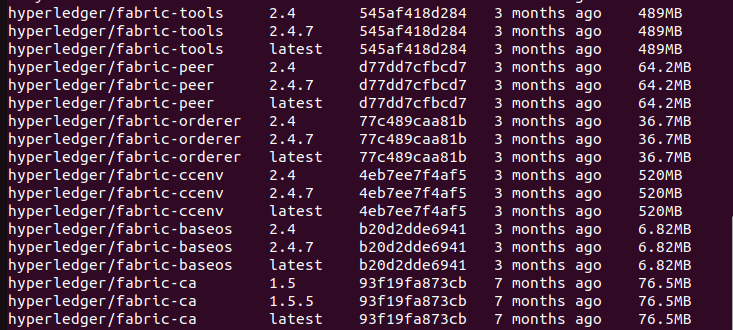
本文借鉴网址:
docker拉取镜像源:https://blog.csdn.net/weixin_45190065/article/details/128216499
bilibili FabricV2.3安装与测试网络:https://www.bilibili.com/video/BV11V411n7x1/?spm_id_from=333.337.search-card.all.click&vd_source=6a98bdea1567b90c8bfe074c52c68444
Recommend
About Joyk
Aggregate valuable and interesting links.
Joyk means Joy of geeK